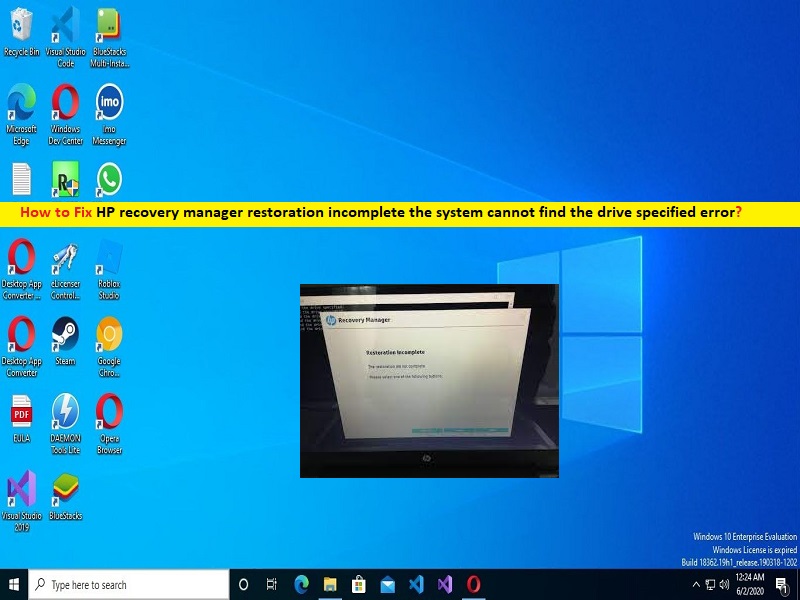
Dicas para corrigir o erro ‘Restauração do gerenciador de recuperação HP incompleta, o sistema não pode encontrar a unidade especificada’:
Nesta postagem, discutiremos como corrigir a restauração incompleta do gerenciador de recuperação HP, o sistema não pode encontrar a unidade especificada, erro incompleto de restauração do gerenciador de recuperação HP em PCs/laptops HP. Você será guiado com etapas/métodos fáceis para resolver o problema. Vamos iniciar a discussão.
‘Restauração do gerenciador de recuperação HP incompleta’:
‘HP Recovery Manager’: HP Recovery Manager é um programa de software para Microsoft Windows que acompanha os PCs/laptops dos clientes da HP. O software HP Recovery Manager oferece a você o uso desta ferramenta para reinstalar alguns drivers de hardware e programas de software originalmente com seu PC/Laptop HP. Nem todo software está disponível para ser reinstalado. Se você não estiver ciente, se o sistema operacional Windows em seu computador for alterado ou a partição de recuperação HP for removida, o HP Recovery Manager também será removido.
No entanto, vários usuários relataram que enfrentaram a restauração incompleta do gerenciador de recuperação HP, o sistema não pode encontrar a unidade especificada, erro incompleto de restauração do gerenciador de recuperação HP em seu PC/laptop Windows 10 HP quando tentaram realizar a reinstalação do driver de hardware ou a reinstalação do programa de software usando o HP Recovery Manager no computador.
Uma possível razão por trás do problema pode ser a maneira errada de você escolher realizar esta operação. Você pode escolher a maneira correta para esta operação para corrigir. Aqui, você é fornecido com maneiras fáceis de fazer isso. Vamos aos passos.
Como corrigir a restauração incompleta do gerenciador de recuperação HP, o sistema não consegue encontrar a unidade especificada?
Método 1: Execute a reinstalação do secador de hardware
Você pode reinstalar os drivers de hardware instalados de fábrica usando o HP Recovery Manager no computador.
Etapa 1: Abra o ‘HP Recovery Manager’ no Windows PC através da caixa de pesquisa do Windows
Passo 2: Em ‘Preciso de ajuda imediatamente’, clique em ‘Reinstalação do driver de hardware’. Na tela de boas-vindas da reinstalação do driver de hardware, clique em ‘Avançar’
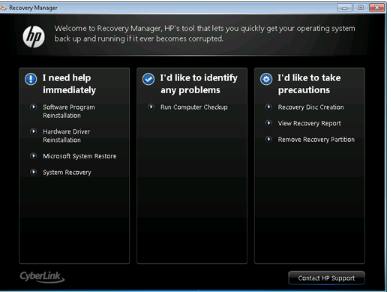
Etapa 3: selecione um driver para reinstalar e clique em ‘Avançar’. Se o driver que você deseja reinstalar não estiver listado, selecione ‘O driver não está na lista’ e clique em ‘Avançar’ e siga as instruções na tela exibidas para usar o Gerenciador de dispositivos do Windows para reinstalar os drivers.
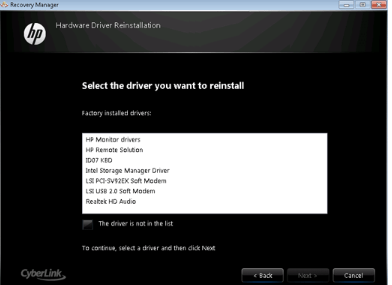
Passo 4: Após a conclusão da instalação do driver, clique em ‘Concluir’ para reiniciar o computador.
Método 2: Reinstalação do programa de software
Você pode reinstalar os programas de software instalados de fábrica no computador HP.
Etapa 1: Abra o aplicativo ‘HP Recovery Manager’ no Windows PC através da caixa de pesquisa do Windows
Etapa 2: em “Preciso de ajuda imediatamente”, clique em “Reinstalação do programa de software”. Na tela de boas-vindas de reinstalação do programa de software, clique em ‘Avançar’
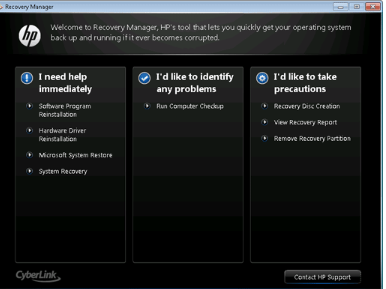
Passo 3: Procure na lista ‘Programas Instalados de Fábrica’ o programa de software que você deseja reinstalar
- Se o seu programa de software estiver listado, selecione o título.
- Se o programa que você deseja reinstalar não estiver listado, selecione O programa não está na lista e clique em Avançar. Siga as instruções para reinstalar o programa.
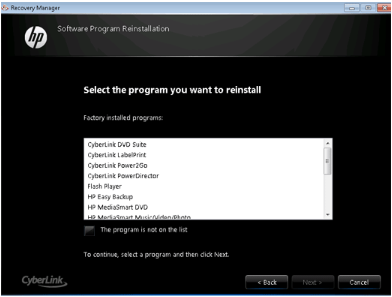
Passo 4: Clique em ‘Avançar’ e:
Se você não for solicitado a desinstalar o programa antes de reinstalá-lo, passe para a próxima etapa.
Se você for solicitado a desinstalar o programa antes de reinstalá-lo, siga estas etapas.
- Clique em Iniciar () e depois em Painel de Controle.
- Em Programas, Desinstale um programa.
- A janela Desinstalar ou alterar um programa é aberta.
- Figura: Desinstalar ou alterar um programa
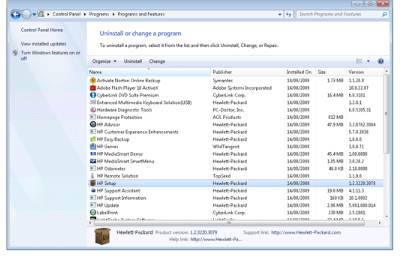
- Selecione o programa que deseja remover.
- Clique em Desinstalar ou Desinstalar/Alterar no topo da lista de programas.
- Leia e responda a quaisquer mensagens que apareçam enquanto o software está sendo removido do seu computador.
- Depois que o programa for desinstalado, retome a reinstalação a partir do programa Recovery Manager.
Etapa 5: Quando a reinstalação estiver concluída, clique em ‘Sim > Concluir’ para reiniciar o computador.
Corrija os problemas do Windows PC com a ‘Ferramenta de Reparo do PC’:
‘PC Repair Tool’ é uma maneira fácil e rápida de encontrar e corrigir erros de BSOD, erros de DLL, erros de EXE, problemas com programas/aplicativos, infecções por malware ou vírus no computador, arquivos do sistema ou problemas de registro e outros problemas do sistema com apenas alguns cliques .
⇓ Obtenha a ferramenta de reparo do PC
Conclusão
Tenho certeza de que este post o ajudou em Como corrigir a restauração do gerenciador de recuperação HP incompleta, a restauração do gerenciador de recuperação HP incompleta o sistema não pode encontrar o erro especificado da unidade com maneiras fáceis. Você pode ler e seguir nossas instruções para fazê-lo. Isso é tudo. Para quaisquer sugestões ou dúvidas, por favor escreva na caixa de comentários abaixo.